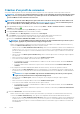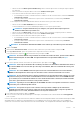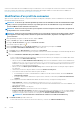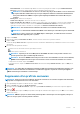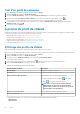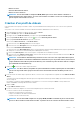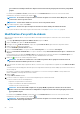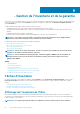Users Guide
• Nom d'utilisateur : le nom d'utilisateur par défaut est racine et ne peut pas être modifié. Si l'option Utilisation d'Active
Directory est sélectionnée, utilisez n'importe quel nom d'utilisateur d'Active Directory.
REMARQUE : Le nom d'utilisateur est racine et cette entrée ne peut pas être modifiée si vous ne sélectionnez
pas l'option Utilisation d'Active Directory. Il n'est pas obligatoire d'utiliser les informations d'identification
racine pour l'utilisateur de l'iDRAC et il peut s'agir d'un privilège d'administrateur si Active Directory est
configuré.
• Mot de passe : saisissez le mot de passe.
• Vérifier le mot de passe : saisissez de nouveau votre mot de passe.
• Activer la vérification du certificat : par défaut, la case est décochée. Pour télécharger et stocker le certificat iDRAC et le
valider au cours de connexions futures, sélectionnez Activer la vérification du certificat. Pour ne procéder à aucune
vérification et ne pas stocker le certificat, ne cochez pas la case Activer la vérification du certificat.
REMARQUE : Sélectionnez Activer la vérification du certificat si vous utilisez Active Directory.
REMARQUE : Les informations d'identification OMSA sont les mêmes que celles utilisées pour les hôtes ESXi.
REMARQUE : Pour les serveurs sans carte iDRAC Express ou Enterprise, le résultat du test de connexion
iDRAC affiche Non applicable pour ce système.
7. Cliquez sur Suivant.
8. Dans la boîte de dialogue Sélectionner les hôtes, choisissez les hôtes à associer à ce profil de connexion.
9. Cliquez sur OK.
La boîte de dialogue Hôtes associés vous permet de tester les informations d'identification pour l'iDRAC et les hôtes sur les serveurs
sélectionnés.
10. Effectuez l'une des opérations suivantes :
• Pour lancer le test, sélectionnez les hôtes, puis cliquez sur l'icône
. Les autres options sont inactives.
REMARQUE :
n'ajoutez pas un serveur MX ayant une IPv4 iDRAC désactivée sur un profil de connexion. Ces
serveurs peuvent être gérés à l'aide d'un profil de châssis.
REMARQUE : Si le service WBEM est désactivé pour tous les hôtes exécutant ESXi 6.5 ou une version ultérieure,
WBEM est automatiquement activé lorsque vous effectuez le test de connexion et l'inventaire sur ces hôtes.
Lorsque le test est terminé, cliquez sur Terminer.
• Pour arrêter les tests, cliquez sur Annuler tous les tests. Dans la boîte de dialogue Annuler les tests, cliquez sur OK, puis sur
Terminer.
REMARQUE :
Les champs Date de modification et Dernière modification par incluent les modifications apportées à un
profil de connexion via l'interface du client Web. Les modifications apportées au profil de connexion par l'appliance
OMIVV n'affectent pas les détails de ces deux champs.
Suppression d'un profil de connexion
REMARQUE :
Assurez-vous de ne pas supprimer de profil de connexion associé à un hôte lorsqu'une tâche d'inventaire,
de garantie ou de déploiement est en cours d'exécution.
1. Dans OpenManage Integration for VMware vCenter, cliquez sur Gérer.
2. Cliquez sur Profils, puis cliquez sur Profils de référence.
3. Développez la section Profils de référence, cliquez sur l'onglet Profils de connexion, puis sélectionnez les profils à supprimer.
4. Cliquez sur .
5. Pour supprimer le profil, cliquez sur Oui pour répondre au message de confirmation de la suppression (ou sur Non, si vous souhaitez
annuler cette action).
REMARQUE :
OMIVV ne gère pas les hôtes faisant partie du profil de connexion que vous avez supprimé, tant que ces
hôtes ne sont pas ajoutés à un autre profil de connexion.
Profils 55